网站首页 > 路由器品牌 > 华为 正文
华为路由器有“Wi-Fi中继”功能,在设置页面中启动“Wi-Fi中继”,然后根据页面上的提示操作,就可以设置你的华为路由器桥接其它路由器wifi上网,下面进行演示介绍。
注意:
如果你的华为路由器已经设置/使用了,请将它恢复出厂设置,然后按照下面的步骤设置桥接。

设置步骤:
1. 你必须知道另一个路由器的wifi名称和密码,否则无法在华为路由器上完成桥接设置。
2. 将你的华为路由器接通电源,电脑用网线连接到华为路由器。如果是笔记本电脑,可以连接到华为路由器的wifi网络。
3. 电脑的浏览器中会自动出现华为路由器的设置页面,点击“马上体验”。 如果浏览器中未弹出设置页面,需要在浏览器中输入192.168.3.1,可以手动打开华为路由器的设置页面。
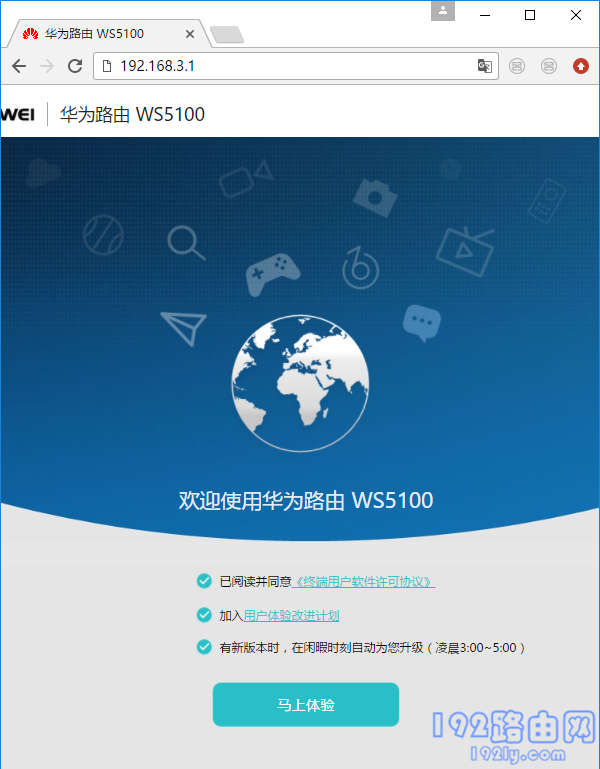
4. 在跳转的页面中点击:Wi-Fi中继 ,如下图所示。
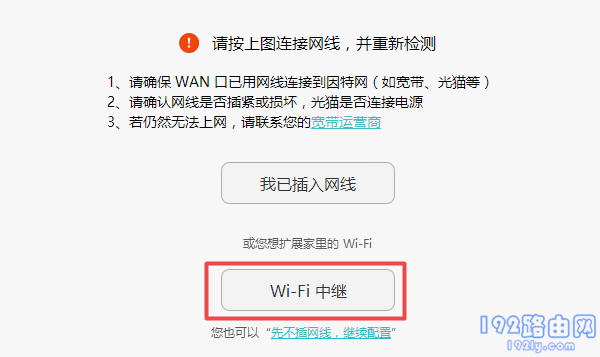
5. 路由器会自动扫描附近的无线信号,稍微等待几秒钟即可,如下图所示。
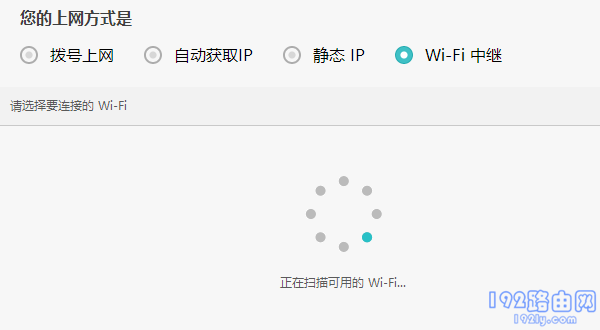
6. 选择另一个路由器的wifi名称。
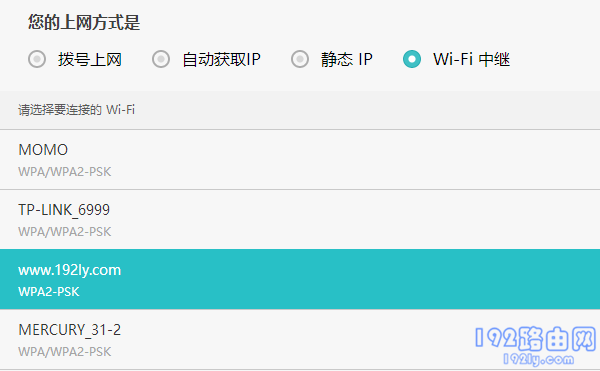
7. 在弹出的页面中,输入另一个路由器的wifi密码。
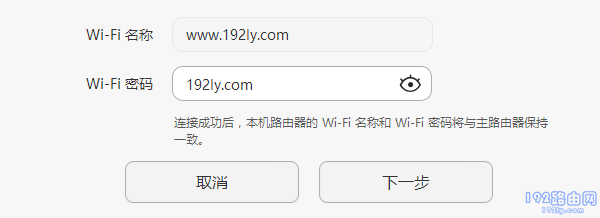
8. 设置你的华为路由器的登录密码。默认情况下,系统会将Wi-Fi密码作为登录密码。
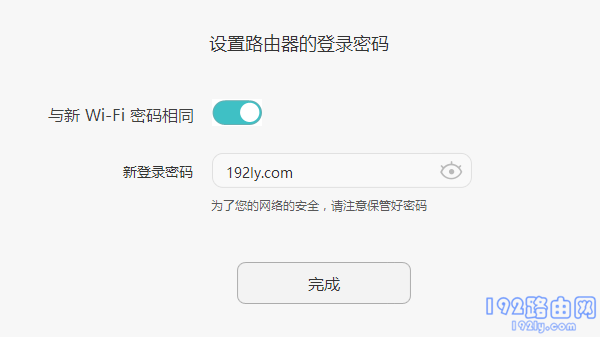
9. 系统会提示无线桥接设置成功,正在重启路由器,如下图所示。
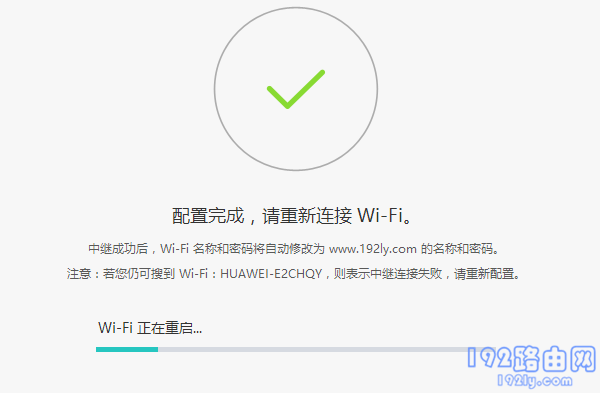
注意:
• Wi-Fi中继设置完成后,华为路由器的Wi-Fi名称和密码,与另一个路由器的Wi-Fi名称和密码相同。
• 如果完成Wi-Fi中继设置后,还可以搜索到华为
- 上一篇: 如何进入华为路由器设置界面?
- 下一篇: 华为路由器192.168.3.1密码忘了怎么办?
猜你喜欢
- 2022-05-07 路由器华为 荣耀路由Pro2登录密码忘了怎么办?
- 2022-04-28 华为荣耀路由器默认密码是多少?
- 2022-04-28 华为路由器a1怎么安装?
- 2022-04-28 华为A1路由器登录密码是多少?
- 2022-04-28 华为路由器桥接tplink路由器怎么设置?
- 2022-04-28 荣耀路由x1默认密码是多少?
- 2022-04-28 荣耀路由X1怎么恢复出厂设置?
- 2022-04-28 荣耀X1路由器怎么设置?
- 2022-04-28 荣耀路由器x1用手机怎么设置?
- 2022-04-28 荣耀路由器X1登录密码忘记了怎么办?
- 12-21手机打开路由器入口192.168.1.1
- 12-21192.168.10.1登陆入口的IP地址和用户名密码
- 12-09192.168.10.1登录入口
- 12-09192.168.10.1登录
- 12-09192.168.10.1登录,192.168.10.1手机登录wifi
- 12-09192.168.10.1路由器手机登录入口怎么进入?
- 12-09手机登陆192.168.10.1 wifi设置
- 12-09192.168.10.1手机登录wifi设置【图文】
- 219380℃手机怎么登陆192.168.1.1
- 93829℃192.168.10.1手机登录wifi设置
- 84364℃192.168.1.1登陆页面入口
- 72042℃192.168.1.1手机登录入口
- 48278℃192.168.0.1手机登录入口
- 45838℃192.168.3.1手机登陆wifi设置
- 40926℃192.168.10.1登录入口
- 40385℃手机打开路由器入口192.168.1.1
- 2748℃如何给电脑设置固定IP地址
- 2410℃分享一些家庭路由器选购的坑
- 2361℃Tl-R4148路由器限速设置方法
- 2445℃如何设置路由器提升网速
- 3171℃无线网络的速率为何不能达到最大值?
- 3214℃TP-LINK路由限速设置图文教程
- 3502℃水星路由器设置限速图解教程
- 35878℃水星路路由器限速设置教程
- 最近发表
